Hp COMPAQ DX2450 MICROTOWER, COMPAQ DX2400 MICROTOWER, COMPAQ DX2390 MICROTOWER User Manual [cz]
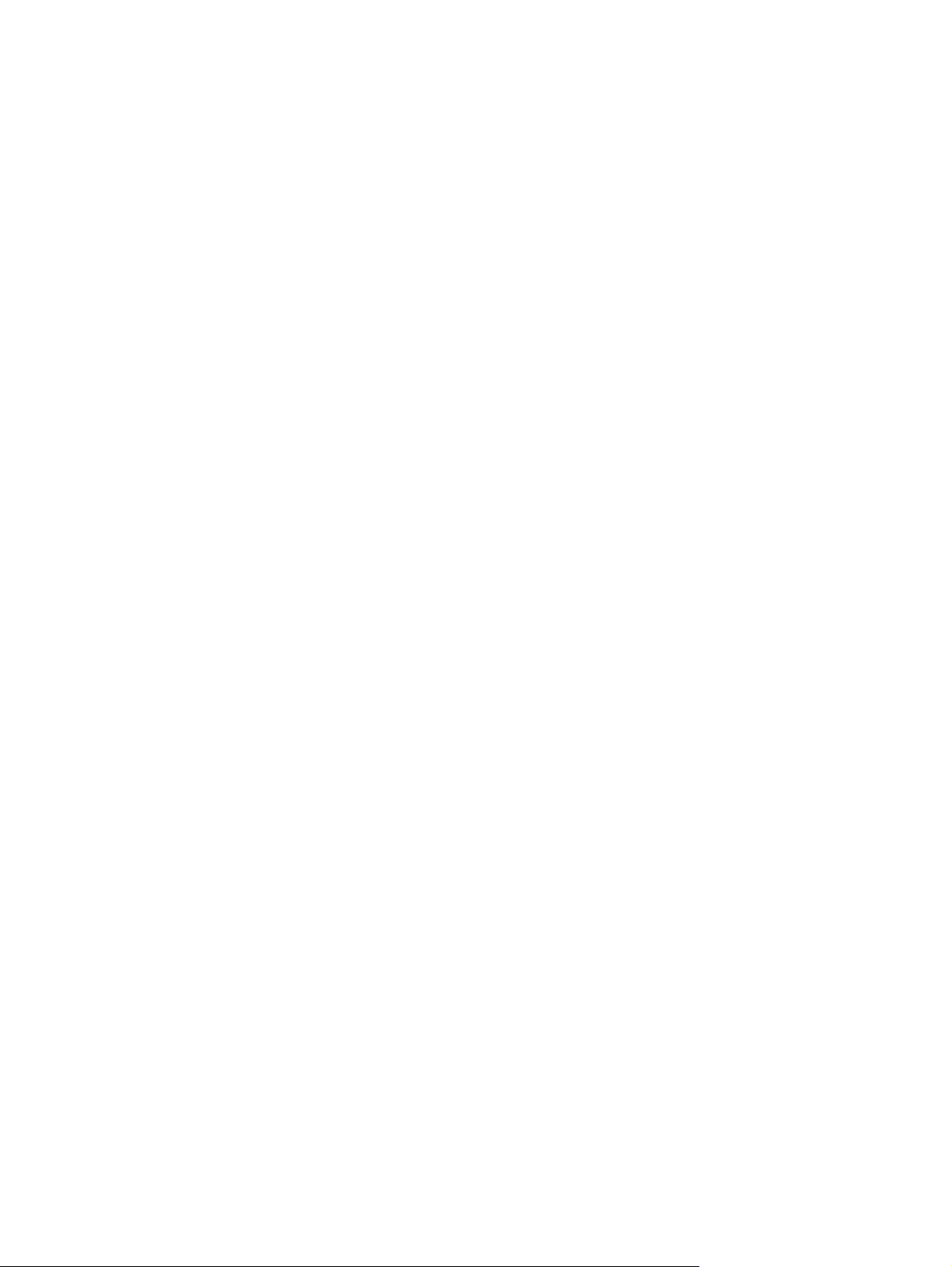
Poradce při potížích – modely dx2390, dx2400
a dx2450 Microtower
Kancelářské počítače HP Compaq
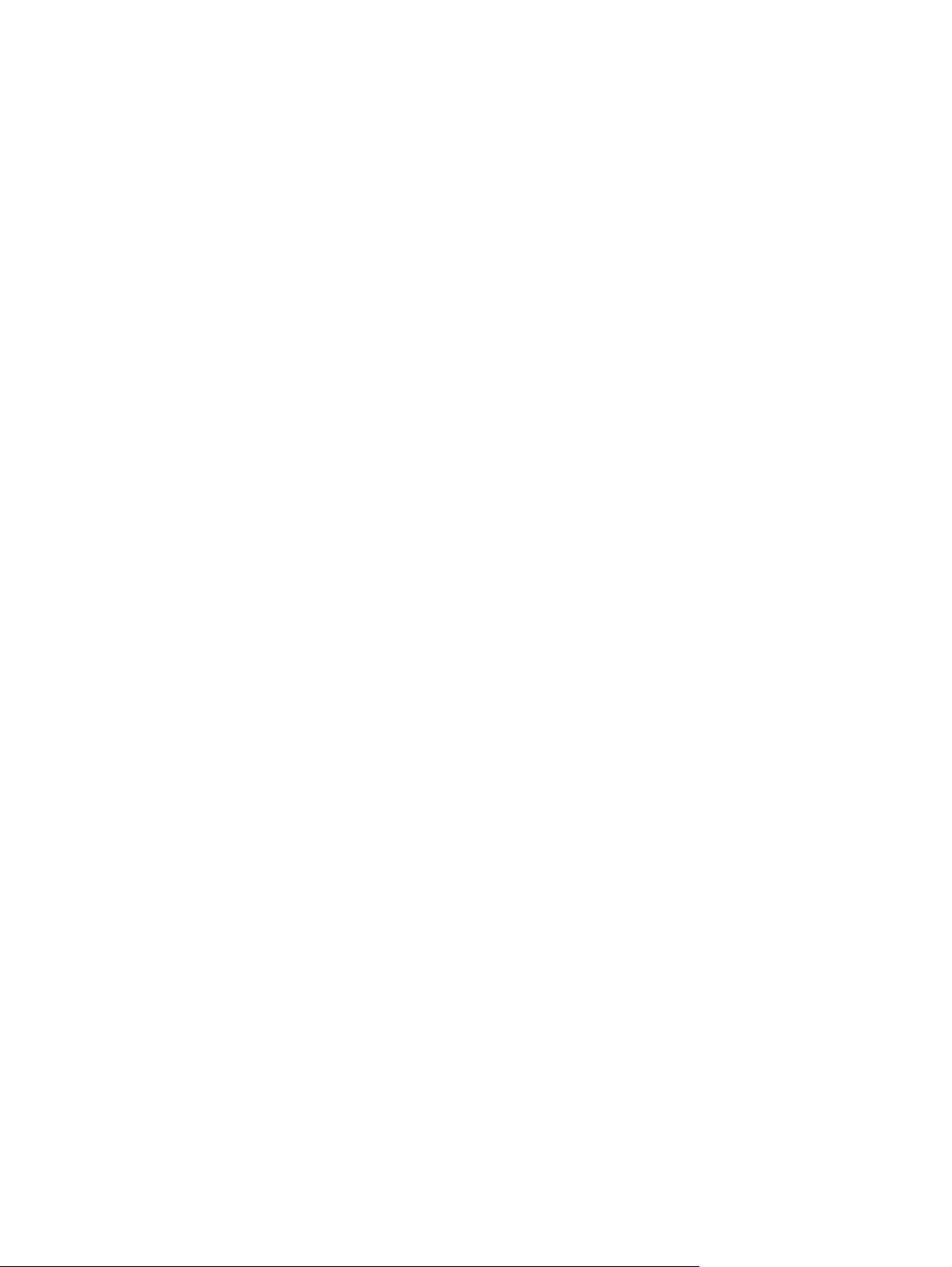
© Copyright 2008 Hewlett-Packard
Development Company, L.P. Informace
uvedené v této příručce se mohou změnit
bez předchozího upozornění.
Microsoft, Windows a Windows Vista jsou
ochranné známky nebo registrované
ochranné známky společnosti Microsoft
Corporation v USA a dalších zemích.
Jediná záruka k produktům a službám HP je
určena záručními podmínkami přiloženými k
těmto produktům a službám. Žádné ze zde
uvedených informací nemohou být
považovány za základ pro vznik jakékoli
další záruky. Společnost HP není
zodpovědná za technické nebo redakční
chyby ani za opomenutí vyskytující se v
tomto dokumentu.
Tento dokument obsahuje informace, které
jsou vlastnictvím společnosti HP a jsou
chráněny zákony na ochranu autorských
práv. Žádnou část tohoto dokumentu není
povoleno kopírovat, reprodukovat nebo
přeložit do jiného jazyka bez předchozího
písemného souhlasu společnosti
Hewlett-Packard.
Poradce při potížích
Kancelářské počítače HP Compaq
modely dx2390, dx2400 a dx2450
Microtower
Druhé vydání (duben 2008)
Číslo dokumentu: 464057-222
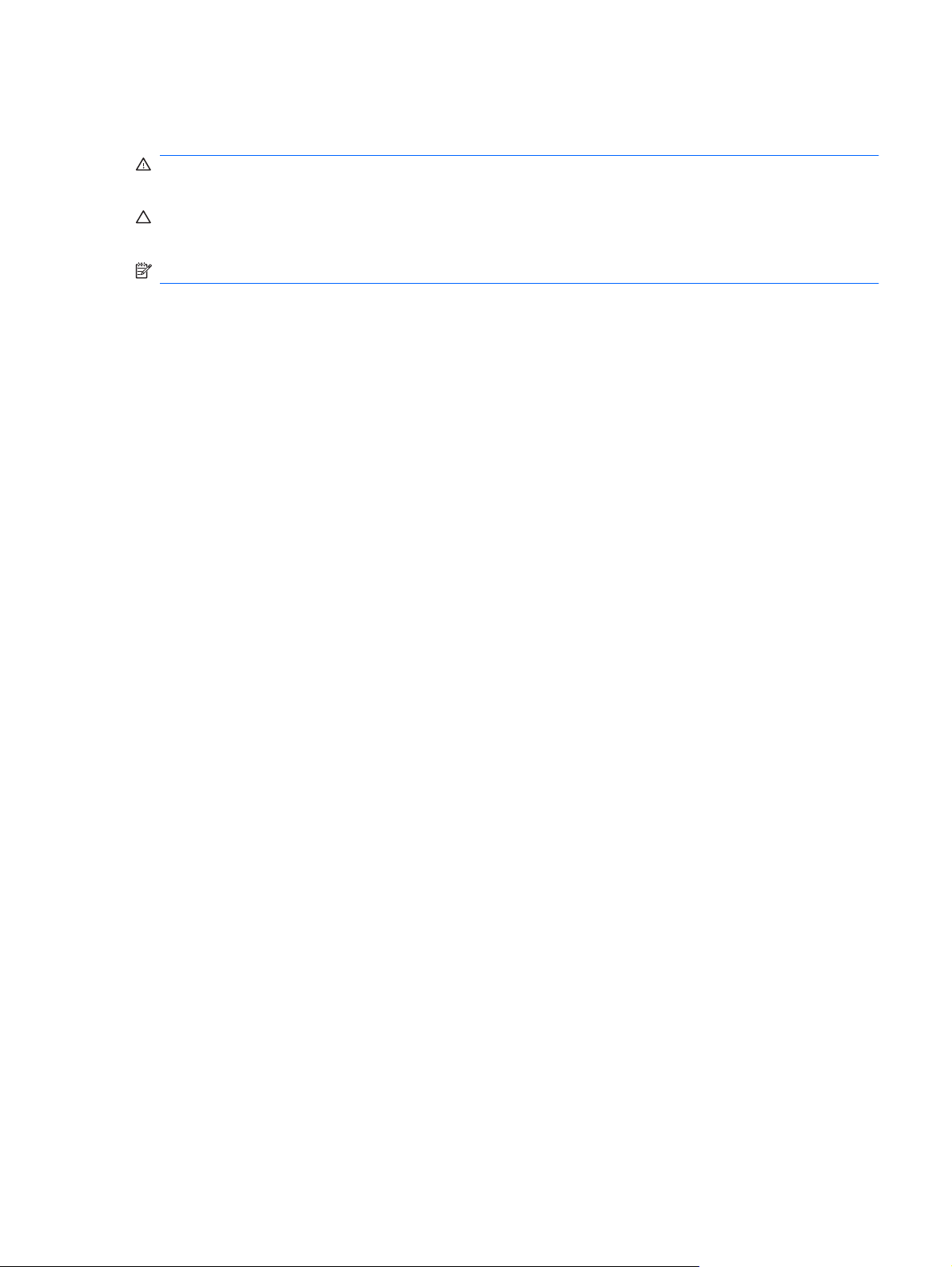
O této příručce
VAROVÁNÍ! Text označený tímto způsobem znamená, že nerespektování uvedených pokynů může
ve svém důsledku vést ke zranění nebo k ohrožení života.
UPOZORNĚNÍ: Text označený tímto symbolem informuje, že nerespektování uvedených pokynů
může vést k poškození zařízení nebo ke ztrátě dat.
POZNÁMKA: Text označený tímto způsobem představuje důležité doplňující informace.
CSWW iii

iv O této příručce CSWW
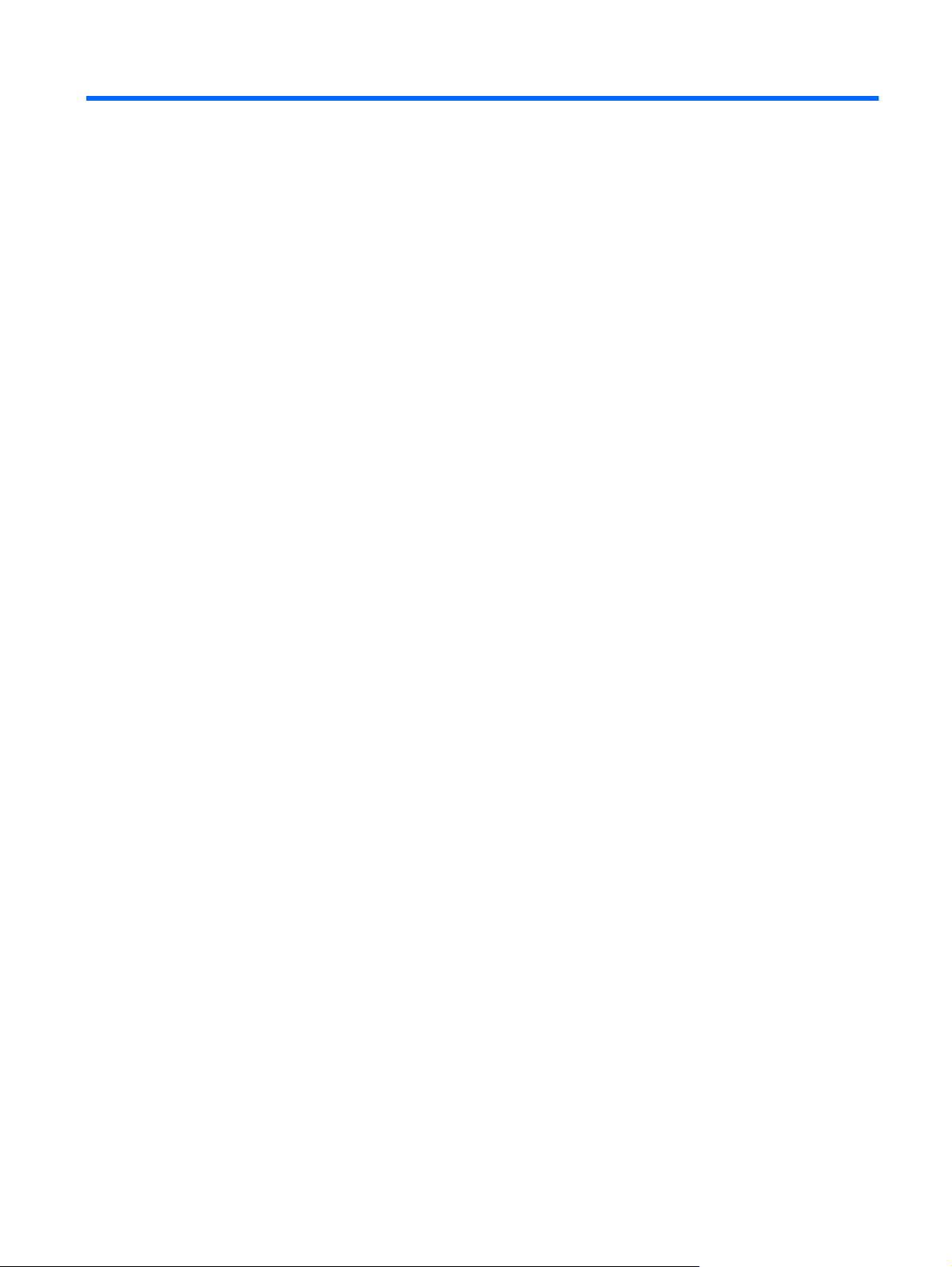
Obsah
1 Funkce diagnostiky počítače
Nástroj HP Insight Diagnostics ............................................................................................................. 1
Spuštění nástroje HP Insight Diagnostics ............................................................................ 1
Karta Survey (Průzkum) ...................................................................................................... 2
Karta Test ............................................................................................................................ 3
Karta Status (Stav) .............................................................................................................. 4
Karta Log (Protokol) ............................................................................................................. 4
Karta Help (Nápověda) ........................................................................................................ 4
Uložení a tisk informací z nástroje HP Insight Diagnostics .................................................. 5
Stažení nejnovější verze nástroje HP Insight Diagnostics ................................................... 5
Ochrana softwaru ................................................................................................................................. 6
HP Backup and Recovery Manager ..................................................................................................... 7
2 Řešení potíží
Bezpečnost a pohodlná obsluha .......................................................................................................... 8
Než se obrátíte na technickou podporu ................................................................................................ 8
Užitečné rady ....................................................................................................................................... 9
Řešení obecných potíží ...................................................................................................................... 11
Řešení potíží s instalací hardwaru ..................................................................................................... 15
Interpretace zvukových kódů POST ................................................................................................... 16
Spojení s technickou podporou .......................................................................................................... 17
CSWW v

vi CSWW

1 Funkce diagnostiky počítače
Nástroj HP Insight Diagnostics
POZNÁMKA: Nástroj HP Insight Diagnostics je dodáván na disku CD-ROM pouze s některými modely
počítačů.
Nástroj HP Insight Diagnostics umožňuje zobrazovat informace o konfiguraci hardwaru počítače a
provádět diagnostické testy hardwaru jednotlivých podsystémů počítače. Nástroj zjednodušuje proces
účinného rozpoznání, diagnostikování a izolování hardwarových problémů.
Po spuštění nástroje HP Insight Diagnostics se zobrazí karta Survey (Průzkum). Na této kartě je
uvedena aktuální konfigurace počítače. Z karty Survey (Průzkum) je možné získat přístup k několika
kategoriím informací o počítači. Jiné karty obsahují další informace, včetně možností diagnostických
testů a výsledků testů. Informace uvedené na jednotlivých obrazovkách tohoto nástroje lze uložit jako
soubor HTML a uchovávat na disketě nebo na zařízení USB HP Drive Key.
Nástroj HP Insight Diagnostics použijte ke zjišťování, zda systém správně rozpoznal všechna zařízení
nainstalovaná v počítači a zda tato zařízení správně pracují. Po nainstalování nebo připojení nového
zařízení není spuštění testů nutné, ale je doporučeno.
Před kontaktováním střediska péče o zákazníky byste měli spustit testy, uložit výsledky testů a
vytisknout je, abyste měli k dispozici vytišt
POZNÁMKA: Je možné, že zařízení od jiných výrobců nebudou nástrojem HP Insight Diagnostics
rozpoznána.
ěné zprávy.
Spuštění nástroje HP Insight Diagnostics
Chcete-li spustit nástroj HP Insight Diagnostics, je třeba vytvořit sadu disků obnovy a poté spustit disk
CD s nástrojem. Nástroj je také k dispozici ke stažení na adrese
naleznete v části
POZNÁMKA: Nástroj HP Insight Diagnostics je dodáván jako součást sady disků obnovy pouze
s některými modely počítačů.
Pokud jste již vytvořili sadu disků obnovy, postupujte podle následujících pokynů od kroku 4.
1. Klepnutím na položku Start > HP Backup and Recovery > HP Backup and Recovery
Manager spusťte nástroj Backup and Recovery Wizard (Průvodce zálohováním a obnovou).
Klepněte na tlačítko Next (Další).
2. Vyberte položku Create a set of recovery discs (Recommended) (Vytvořit sadu disků obnovy –
doporučeno) a poté klepněte na tlačítko Next (Další).
Stažení nejnovější verze nástroje HP Insight Diagnostics na stránce 5.
http://www.hp.com. Další informace
3. Chcete-li vytvořit sadu disků obnovy, postupujte podle pokynů průvodce.
CSWW Nástroj HP Insight Diagnostics 1

4. K vyhledání disku CD s adresářem compaq\hpdiags v sadě disků obnovy použijte aplikaci
Windows Explorer.
5. Po zapnutí počítače vložte disk CD do optické jednotky počítače.
6. Ukončete činnost operačního systému a vypněte počítač.
7. Zapněte počítač. Systém bude spuštěn z disku CD-ROM.
POZNÁMKA: Pokud se systém nespustí z disku CD-ROM v optické jednotce, bude
pravděpodobně nutné změnit pořadí spouštění v nástroji Computer Setup (F10) tak, aby bylo
spuštění systému z optické jednotky provedeno před spuštěním z pevného disku. Více informací
o použití nástroje Computer Setup naleznete v Příručce k nástroji Computer Setup (F10).
8. Vyberte příslušný jazyk a klepněte na možnost Continue (Pokračovat).
POZNÁMKA: Doporučujeme přijmout přiřazenou výchozí klávesnici pro váš jazyk (pokud
nechcete testovat specifickou klávesnici).
9. Jestliže souhlasíte s podmínkami na stránce End User License Agreement (Licenční smlouva s
koncovým uživatelem), klepněte na tlačítko Agree (Souhlasím). Nástroj HP Insight Diagnostics se
spustí a zobrazí se karta Survey (Průzkum).
Karta Survey (Průzkum)
Na kartě Survey (Průzkum) jsou zobrazeny důležité informace o konfiguraci systému.
V poli View level (Zobrazení úrovně) můžete buď výběrem možnosti Summary (Souhrnné) zobrazit
hlavní data konfigurace, nebo výběrem možnosti Advanced (Podrobné) zobrazit všechna data ve
vybrané kategorii.
V poli Category (Kategorie) můžete výběrem zobrazit následující kategorie informací:
All (Vše) – poskytuje výpis všech kategorií informací o počítači.
Overview (Přehled) – obsahuje výpis obecných informací o počítači.
Architecture (Architektura) – poskytuje informace o systému BIOS a zařízení PCI.
Asset Control (Inventarizační kontrola) – zobrazuje název produktu, informace o inventárním čísle
majetku, sériovém čísle počítače a procesoru;
Communication (Komunikace) – zobrazuje informace o nastavení paralelního (LPT) a sériového
(COM) portu počítače a dále informace o portu USB a síťovém adaptéru.
Graphics (Grafika) – zobrazuje informace o grafickém adaptéru počítače.
Input Devices (Vstupní zařízení) – zobrazuje informace o klávesnici, myši a dalších vstupních
zařízeních připojených k počítači.
Memory (Paměť) – zobrazuje informace o veškeré paměti v poč
na systémové desce a všechny nainstalované paměťové moduly.
Miscellaneous (Různé) – zobrazuje informace o verzi nástroje HP insight Diagnostics, konfigurační
paměti počítače (CMOS), datech systémové desky a datech správy systému BIOS;
ítači. Jsou zde zahrnuty paměťové sloty
Storage (Ukládání) – zobrazuje informace o médiích pro ukládání dat připojených k počítači. Tento
seznam zahrnuje všechny pevné disky, disketové jednotky a optické jednotky;
2 Kapitola 1 Funkce diagnostiky počítačeCSWW

System (Systém) – zobrazuje informace o modelu počítače, procesoru, skříni a systému BIOS a dále
informace o interním reproduktoru a sběrnici PCI.
Karta Test
Na kartě Test je možné zvolit různé části systému, které chcete testovat. Můžete také zvolit typ testu a
režim testování.
K dispozici jsou tři typy testů:
●
●
●
Pro každý typ testu jsou k dispozici dva režimy testování:
●
Quick Test (Rychlý test) – poskytuje předem určený skript, ve kterém je vyzkoušen vzorek každé
hardwarové součásti, a v bezobslužném ani interaktivním režimu nevyžaduje žádnou interakci
uživatele.
Complete Test (Úplný test) – poskytuje předem určený skript, ve kterém je každá hardwarová
součást důkladně testována. V interaktivním režimu jsou k dispozici další testy, vyžadují však
zásah uživatele.
Custom Test (Vlastní test) – poskytuje nejvyšší flexibilitu kontroly testování systému. V režimu
vlastního testu je možné speciálně vybrat zařízení, testy a parametry testů.
Interactive Mode (Interaktivní režim) – poskytuje maximální kontrolu nad procesem testování.
Diagnostický software bude v průběhu testů zobrazovat výzvy k zadání potřebných informací.
Můžete rovněž sami určit, zda byl test úspěšný nebo neúspěšný.
Unattended Mode (Bezobslužný režim) – nezobrazuje výzvy a nevyžaduje žádnou interakci.
●
Informace o nalezených chybách se zobrazí až po ukončení testování.
Zahájení testování:
1. Klepněte na kartu Test.
2. Vyberte kartu požadovaného typu testu: Quick (Rychlý), Complete (Úplný) nebo Custom
(Vlastní).
3. Pod položkou Test Mode (Režim testu) vyberte režim testu: Interactive (Interaktivní) nebo
Unattended
4. Zvolte způsob provádění testu pomocí možnosti Number of Loops (Počet opakování) nebo
možnosti Total Test Time (Celková doba testování). Pokud zvolíte spuštění testu s určeným
počtem opakování, zadejte počet opakování. Při nastavení diagnostického testu s určeným
časovým intervalem zadejte dobu v minutách.
5. Provádíte-li rychlý test (Quick Test) nebo úplný test (Complete Test), vyberte v rozevíracím
seznamu zařízení, které chcete testovat. Provádíte-li vlastní test (Custom Test), klepněte na
tlačítko Expand (Rozbalit) a vyberte zařízení, které chcete testovat, nebo klepnutím na tlačítko
Check All (Zkontrolovat vše) vyberte všechna zařízení.
6. Spusťte test klepnutím na tlačítko Begin Testing (Spustit test) v pravém dolním rohu obrazovky.
Během procesu testování se automaticky zobrazí karta Status (Stav), na níž je možné sledovat
průběh testu. Po dokončení testu se na kartě Status (Stav) zobrazí, zda byl test zařízení úspěšný
nebo neúspěšný.
(Bezobslužný).
7. Pokud jsou nalezeny chyby, přejděte na kartu Log (Protokol) a klepnutím na možnost Error Log
(Protokol chyb) zobrazte podrobnější informace a doporučené akce.
CSWW Nástroj HP Insight Diagnostics 3

Karta Status (Stav)
Na kartě Status (Stav) je zobrazen stav vybraných testů. Je zobrazen rovněž typ prováděného testu
(Quick, Complete nebo Custom). Hlavní indikátor průběhu zobrazuje procentuální hodnotu dokončení
aktuální sady testů. V průběhu testování je zobrazeno tlačítko Cancel Testing (Zrušit test), které můžete
použít, pokud chcete test zrušit.
Po dokončení testování je tlačítko Cancel Testing (Zrušit test) nahrazeno tlačítkem Retest (Opakovat
test). Tlačítko Retest (Opakovat test) umožňuje opakovat poslední sadu provedených testů. Je tedy
možné znovu spustit sadu testů, aniž by bylo nutné data znovu zadávat na kartu Test.
Na kartě Status (Stav) jsou zobrazeny také tyto informace:
testovaná zařízení,
●
stav testu (spuštěný, úspěšný nebo neúspěšný) všech testovaných zařízení,
●
celkový průběh testu všech testovaných zařízení,
●
průběh testu každého testovaného zařízení,
●
uplynulé časy testů pro každé testované zařízení.
●
Karta Log (Protokol)
Karta Log (Protokol) obsahuje kartu Test Log (Protokol testů) a kartu Error Log (Protokol chyb).
Test Log (Protokol testů) zobrazuje všechny provedené testy, počet provedení, počet selhání testů a
čas trvání každého testu. Tlačítko Clear Test Log (Vymazat protokol testů) umožňuje vymazat obsah
protokolu Test Log.
Error Log (Protokol chyb) zobrazuje neúspěšné diagnostické testy zařízení a obsahuje následující
sloupce s informacemi.
V oddílu Device (Zařízení) jsou zobrazena testovaná zařízení.
●
V oddílu Test (Test) je zobrazen typ spuštěného testu.
●
V oddílu Description (Popis) je popsána chyba nalezená při diagnostickém testu.
●
Sloupec Recommended Repair (Doporučená oprava) nabízí doporučenou akci, která by měla být
●
provedena, aby se problémy s hardwarem vyřešily.
Ve sloupci Failed Count (Počet selhání) je uveden počet selhání testu daného zařízení.
●
Ve sloupci Error Code (Chybový kód) je uveden číselný chybový kód. Chybové kódy jsou
●
definovány na kartě Help (Nápověda).
Tlačítko Clear Error Log (Vymazat protokol chyb) umožňuje vymazat obsah protokolu Error Log.
Karta Help (Nápověda)
Na kartě Help (Nápověda) se nachází karta nástroje HP Insight Diagnostics, karta Error Codes
(Chybové kódy) a karta Test Components (Součásti testu).
Na kartě nástroje HP Insight Diagnostics se nachází témata nápovědy a funkce vyhledávání a
rejstříku.
4 Kapitola 1 Funkce diagnostiky počítačeCSWW

Na kartě Error Codes (Chybové kódy) naleznete popis každého číselného chybového kódu, který by
se mohl objevit na kartě Error Log (Protokol chyb), nacházející se na kartě Log (Protokol). Každý kód
má odpovídající Message (Chybovou zprávu) a Recommended Repair (Doporučenou opravu),
pomocí které lze problém odstranit. Potřebujete-li popis chybového kódu nalézt rychle, zadejte kód do
pole v horní části karty a klepněte na tlačítko Find Error Codes (Nalézt chybové kódy).
Na kartě Test Components (Součásti testu) jsou zobrazeny nízkoúrovňové informace o spuštěných
testech.
Uložení a tisk informací z nástroje HP Insight Diagnostics
Informace zobrazené v nástroji HP Insight Diagnostics na kartách Survey (Průzkum) a Log (Protokol)
můžete uložit na disketu nebo na zařízení USB 2.0 HP Drive Key (s kapacitou 64 MB nebo vyšší). Není
možné je uložit na pevný disk. Systém automaticky vytvoří soubor HTML, který má stejný vzhled jako
informace zobrazené na obrazovce.
1. Vložte disketu nebo zařízení USB 2.0 HP Drive Key (s kapacitou 64 MB nebo vyšší). Zařízení
USB 1.0 Drive Key nejsou podporována.
2. V pravém dolním rohu obrazovky klepněte na možnost Save (Uložit).
3. Zvolte možnost Save to the floppy (Uložit na disketu) nebo Save to USB key (Uložit na zařízení
USB).
4. Zadejte název souboru do pole File Name (Název souboru) a klepněte na tlačítko Save (Uložit).
Soubor HTML bude uložen na vloženou disketu nebo zařízení USB HP Drive Key.
POZNÁMKA: Disketu nebo USB zařízení neodpojujte, dokud se nezobrazí zpráva oznamující,
že soubor html byl na médium uložen.
5. Vytiskněte informace z použitého zařízení pro ukládání dat.
POZNÁMKA: Chcete-li ukončit nástroj HP Insight Diagnostics, klepněte v levém dolním rohu
obrazovky na tlačítko Exit Diagnostics (Konec diagnostiky) a potom vyjměte disk CD z optické jednotky.
Stažení nejnovější verze nástroje HP Insight Diagnostics
1. Přejděte na stránku http://www.hp.com.
2. Klepněte na odkaz Software & Driver Downloads (Stažení softwaru a ovladačů).
3. Do textového pole zadejte číslo produktu (například dx2400) a stiskněte klávesu Enter.
4. Vyberte konkrétní model počítače.
5. Vyberte operační systém.
6. Klepněte na odkaz Diagnostic (Diagnostické nástroje).
7. Klepněte na položku HP Insight Diagnostics Offline Edition (Nástroj HP Insight Diagnostics –
vydání offline).
8. Vyberte jazyk a klepněte na tlačítko Download (Stáhnout).
POZNÁMKA: Součástí staženého obsahu jsou pokyny pro vytvoření spouštěcího disku CD.
CSWW Nástroj HP Insight Diagnostics 5

Ochrana softwaru
Chcete-li software ochránit před ztrátou nebo poškozením, je třeba vytvořit záložní kopii systémového
softwaru, aplikací a souvisejících souborů, které jsou uloženy na pevném disku. Další informace
o postupu vytváření záložních kopií souborů s daty naleznete v dokumentaci k operačnímu systému
nebo v nástroji pro vytváření záloh.
6 Kapitola 1 Funkce diagnostiky počítačeCSWW

HP Backup and Recovery Manager
Nástroj HP Backup and Recovery Manager je snadno použitelná a všestranná aplikace, která umožňuje
zálohovat a obnovit primární pevný disk počítače. Aplikace pracuje v prostředí systému Windows a
vytváří zálohy systému, všech aplikací a datových souborů. Vytváření záloh lze naplánovat tak, aby
probíhalo automaticky v určitých intervalech, nebo je lze vytvářet ručně. Důležité soubory lze archivovat
odděleně od pravidelných záloh.
Nástroj HP Backup and Recovery Manager je předinstalován na disku C: a vytvoří oddíl pro obnovu
pevného disku.
Body obnovení a zálohy souborů lze kopírovat na disky CD či DVD, všechny zálohy pak lze kopírovat
na síťové či sekundární pevné disky.
Společnost HP důrazně doporučuje vytvořit sadu disků obnovy ještě předtím, než začnete počítač
používat, a naplánovat pravidelné automatické vytváření bodů obnovy.
Postup při vytvoření sady disků obnovy:
1. Klepnutím na položku Start > HP Backup and Recovery > HP Backup and Recovery
Manager spusťte nástroj Backup and Recovery Wizard (Průvodce zálohováním a obnovou).
Klepněte na tlačítko
2. Vyberte položku Create a set of recovery discs (Recommended) (Vytvořit sadu disků obnovy –
doporučeno) a poté klepněte na tlačítko Next (Další).
3. Postupujte podle pokynů průvodce.
Next (Další).
Další informace o používání nástroje HP Backup and Recovery Manager naleznete v Uživatelské
příručce nástroje HP Backup and Recovery Manager po vybrání položek Start > HP Backup and
Recovery > HP Backup and Recovery Manager Manual (Příručka nástroje HP Backup and Recovery
Manager).
POZNÁMKA: Sadu disků obnovy můžete objednat prostřednictvím střediska podpory společnosti HP.
Přejděte na následující web, vyberte oblast a klepněte na položku Technical support after you buy
(Technická podpora zakoupených produktů) v části Call HP (Volat společnost HP). Zde naleznete
telefonní číslo na středisko podpory ve své oblasti.
http://welcome.hp.com/country/us/en/wwcontact_us.html
CSWW HP Backup and Recovery Manager 7

2 Řešení potíží
Bezpečnost a pohodlná obsluha
VAROVÁNÍ! Nesprávné použití počítače či neúspěšné vytvoření bezpečného a pohodlného
pracovního prostředí může vést k nepohodlí při práci nebo vážnému zranění. Více informací o volbě
pracovního prostředí a vytvoření bezpečného a pohodlného pracovního prostředí naleznete v Příručce
bezpečnosti a pohodlné obsluhy na webové stránce na adrese
VAROVÁNÍ! Vnitřní části pod napětím a pohyblivé části.
Před odstraněním skříně odpojte napájení zařízení.
Před opětovným připojení zařízení ke zdroji napájení vyměňte a zabezpečte skříň.
Než se obrátíte na technickou podporu
http://www.hp.com/ergo.
Pokud máte potíže s počítačem, pokuste se dříve, než se obrátíte na technickou podporu, problém
přesně specifikovat pomocí níže uvedených postupů:
Spusťte diagnostický nástroj HP.
●
Spusťte test pevného disku pomocí nástroje Computer Setup. Více informací o použití nástroje
●
Computer Setup naleznete v Příručce k nástroji Computer Setup (F10).
Poslouchejte, zda z počítače neuslyšíte řadu pípání. Tato pípání představují chybové kódy
●
usnadňující diagnostiku potíží. Vysvětlení kódů najdete zde v části
POST na stránce 16.
Pokud je obrazovka prázdná, připojte monitor k odlišnému portu grafické karty (je-li k dispozici).
●
Monitor můžete také nahradit monitorem, o němž víte, že pracuje správně.
Pracujete-li v síti, připojte k síťovému připojení jiný počítač s odlišným kabelem. Může se jednat o
●
potíže se síťovou zásuvkou nebo kabelem.
Jestliže jste v nedávné době přidali nový hardware, odeberte jej a zjistěte, zda počítač pracuje
●
správně.
Pokud jste v nedávné době přidali nový software, odinstalujte jej a zjistěte, zda počítač pracuje
●
správně.
Spusťte počítač v nouzovém režimu, abyste zjistili, jestli se spustí bez všech nahraných ovladačů.
●
Při spuštění operačního systému použijte volbu Poslední známá platná konfigurace.
Interpretace zvukových kódů
8 Kapitola 2 Řešení potíží CSWW

Podrobné informace naleznete pomocí technické podpory online na webové stránce
●
http://www.hp.com/support.
Další obecné rady najdete v této příručce v části
●
Problémy lze řešit online pomocí služby HP Instant Support Professional Edition, která umožňuje
diagnostikovat závady, které můžete odstranit sami. Pokud se potřebujete obrátit na technickou podporu
společnosti HP, použijte program pro online rozhovory služby HP Instant Support Professional Edition:
http://www.hp.com/go/ispe.
Navštivte středisko podpory pro podniky (BSC) na adrese
naleznete nejnovější informace o podpoře online, softwaru, ovladačích a možnostech aktivního
upozorňování a kontakt s celosvětovou komunitou uživatelů a odborníků na produkty společnosti HP.
Pokud bude nutné kontaktovat odbornou pomoc, připravte se na tento hovor následujícím způsobem:
Při telefonování buďte u počítače.
●
Než začnete telefonovat, poznamenejte si sériové číslo počítače, identifikační číslo produktu a
●
sériové číslo monitoru.
Buďte připraveni strávit s technikem čas nutný k vyřešení potíží.
●
Odinstalujte veškeré součásti hardwaru, které byly nainstalovány v poslední době.
●
Odeberte veškerý software, který byl nainstalován v poslední době.
●
POZNÁMKA: Informace o prodeji a možnostech rozšíření záručních podmínek (balíčky Care Pack)
získáte od svého místního autorizovaného prodejce nebo poskytovatele služeb.
Užitečné rady na stránce 9.
http://www.hp.com/go/bizsupport, kde
Užitečné rady
Pokud dojde k potížím s počítačem, monitorem nebo softwarem, přečtěte si před provedením jakýchkoli
kroků následující seznam všeobecných rad:
Zkontrolujte, zda je počítač a monitor zapojen do funkční elektrické zásuvky.
●
Zkontrolujte, zda je přepínač napětí (některé modely) nastaven na správné napětí pro vaši oblast
●
(115 V nebo 230 V).
Zkontrolujte, zda je počítač zapnutý a zda svítí indikátor napájení.
●
Zkontrolujte, zda je monitor zapnutý a zda svítí zelený indikátor napájení.
●
Pokud je obrazovka monitoru tmavá, zvyšte její jas a kontrast.
●
Stiskněte a podržte libovolnou klávesu. Pokud uslyšíte pípnutí, měla by být klávesnice v pořádku.
●
Zkontrolujte, zda nejsou některé kabely uvolněné nebo chybně připojené.
●
Aktivujte počítač z úsporného režimu stisknutím libovolné klávesy nebo tlačítka napájení. Pokud
●
počítač zůstane v úsporném režimu déle než čtyři vteřiny, vypněte jej stisknutím a podržením
tlačítka napájení nejméně po dobu čtyř sekund a potom jej znovu zapněte opětovným stisknutím
tlačítka napájení. Jestliže nedojde k vypnutí počítače, odpojte napájecí kabel, počkejte několik
sekund a znovu jej zapojte. Bylo-li pomocí nástroje Computer Setup nastaveno automatické
spuštění po přerušení napájení, počítač se spustí. V opačném případě počítač spusťte stisknutím
tlačítka napájení.
CSWW Užitečné rady 9

Po instalaci rozšiřovací desky nebo jiného zařízení nepodporujícího technologii Plug and Play
●
počítač znovu nakonfigurujte.
Zkontrolujte, zda byly nainstalovány všechny potřebné ovladače zařízení. Pokud například
●
používáte tiskárnu, je třeba nainstalovat ovladač pro daný model tiskárny.
Před zapnutím počítače z něj vyjměte všechna spustitelná média (diskety, disky CD-ROM nebo
●
zařízení USB).
Pokud jste nainstalovali jiný operační systém než systém předinstalovaný výrobcem, ověřte, zda
●
jej počítač podporuje.
Jestliže je v systému nainstalováno více grafických adaptérů (integrované adaptéry, adaptéry PCI
●
nebo PCI-Express) a k dispozici je pouze jeden monitor, je nutné jej připojit ke konektoru pro
monitor na adaptéru, který byl vybrán jako primární adaptér VGA. Při spuštění budou ostatní
konektory pro monitor vypnuty. Je-li monitor připojen k jednomu z těchto portů, nebude pracovat.
Výchozí zdroj VGA můžete vybrat pomocí nástroje Computer Setup.
UPOZORNĚNÍ: Pokud je počítač připojen ke zdroji střídavého napětí, je systémová deska neustále
pod proudem. Před otevřením krytu počítače je proto nutné odpojit počítač od zdroje. Tím zabráníte
poškození systémové desky nebo jiných součástí.
10 Kapitola 2 Řešení potíží CSWW

Řešení obecných potíží
Drobnější potíže popsané v této části budete pravděpodobně často schopni vyřešit sami. Pokud však
bude problém přetrvávat nadále a vy jej nebudete schopni vyřešit sami nebo si nebudete jisti výsledkem
určité operace, obraťte se na autorizovaného prodejce HP nebo na poskytovatele služeb.
Počítač nelze zapnout.
Příčina
Kabely externího zdroje napájení jsou odpojeny. Zkontrolujte, zda jsou kabely připojující počítač k externímu
Přepínač napětí na zadní části rámu počítače (u některých
modelů) není přepnutý na správné napětí (115 V nebo 230 V).
Byla nainstalována vadná karta PCI. Vyjměte všechny rozšiřující karty, které jste právě
Napájecí nebo datový kabel jednotky není připojen správně. Připojte datový a napájecí kabel jednotky správně.
Byla překročena teplota jednotky. Pravděpodobně je
zablokovaný ventilátor.
Počítač nereaguje a nelze jej vypnout pomocí tlačítka napájení.
Příčina
Nefunguje softwarové ovládání tlačítka napájení. 1. Stiskněte a podržte tlačítko napájení po dobu alespoň
Řešení
zdroji napájení správně připojeny a zda je zásuvka napájení v
místnosti funkční.
Přepněte přepínač na správnou hodnotu napětí střídavého
proudu.
nainstalovali.
1. Jednotka je umístěna v příliš horkém prostředí. Nechejte
ji vychladnout.
2. Zkontrolujte, zda nejsou zakryty ventilační otvory a zda
pracuje vnitřní ventilátor.
3. Obraťte se na autorizovaného prodejce nebo
poskytovatele služeb společnosti HP.
Řešení
čtyř sekund, dokud nedojde k vypnutí počítače.
2. Odpojte napájecí kabel od elektrické sítě.
Počítač nereaguje na použití klávesnice nebo myši USB.
Příčina
Počítač nereaguje. Restartujte počítač.
K počítači není připojena klávesnice nebo myš. Připojte klávesnici a myš k počítači.
Počítač se nachází v úsporném režimu. Stisknutím tlačítka napájení nebo libovolné klávesy ukončete
Řešení
úsporný režim.
UPOZORNĚNÍ: Při pokusu o ukončení úsporného režimu
nedržte tlačítko napájení stisknuté déle než čtyři sekundy.
Jinak dojde k vypnutí počítače a ztrátě všech neuložených dat.
CSWW Řešení obecných potíží 11

Počítač nezobrazuje správné datum a čas.
Příčina
Pravděpodobně bude nutné vyměnit baterii systémových
hodin.
POZNÁMKA: Baterie systémových hodin bude mít delší
životnost, pokud bude počítač zapojen do elektrické zásuvky.
Při stisknutí kláves se šipkami se kurzor nepohybuje.
Příčina
Pravděpodobně je zapnutá funkce klávesy Num Lock.Stiskněte klávesu Num Lock. Pokud chcete kurzor ovládat
Došlo ke snížení výkonu.
Příčina
Teplota procesoru je příliš vysoká. 1. Zjistěte, zda není zablokováno proudění vzduchu do
Řešení
Nejprve znovu nastavte datum a čas v okně Ovládací
panely (datum a čas hodin systému lze aktualizovat také
pomocí nástroje Computer Setup). Pokud potíže potrvají,
vyměňte baterii systémových hodin. Pokyny k instalaci nové
baterie naleznete v Referenční příručce k hardwaru nebo se
s požadavkem na výměnu systémové baterie můžete obrátit
na autorizovaného prodejce.
Řešení
pomocí kláves se šipkami, nesmí indikátor Num Lock svítit.
Funkci klávesy Num Lock lze aktivovat (nebo deaktivovat)
pomocí nástroje Computer Setup.
Řešení
počítače. Na všech stranách počítače s otvory pro
ventilaci a nad monitorem ponechejte nejméně 10,2 cm
volného prostoru, aby bylo zajištěno dostatečné proudění
vzduchu.
2. Ujistěte se, že ventilátory jsou připojeny a že pracují
správně (některé ventilátory pracují pouze v případě
potřeby).
3. Zkontrolujte, zda je správně nainstalován chladič
procesoru.
Jednotka pevného disku je plná. Místo na jednotce pevného disku uvolníte přenesením dat
umístěných na této jednotce.
Nedostatek paměti. Přidejte paměť.
Pevný disk je nafragmentován. Defragmentujte pevný disk.
Program po ukončení neuvolnil vyhrazenou paměť pro
systém.
Na pevném disku je virus. Spusťte antivirový program.
Restartujte počítač.
12 Kapitola 2 Řešení potíží CSWW

Došlo ke snížení výkonu.
Příčina
Je spuštěno příliš mnoho aplikací. 1. Uvolněte paměť ukončením nepotřebných aplikací.
Některé aplikace, zejména hry, jsou velmi náročné na grafický
podsystém.
Neznámá příčina. Restartujte počítač.
Řešení
Některé aplikace běží na pozadí a mohou být zavřeny po
klepnutí pravým tlačítkem na jejich ikonu v oznamovací
oblasti. Chcete-li zabránit těmto aplikacím ve spuštění při
spouštění systému, klepněte na položku Start >
Spustit (Microsoft Windows XP) nebo Start > Všechny
programy > Příslušenství > Run (Microsoft Windows
Vista) a zadejte řetězec msconfig. Na kartě Po
spuštění Nástroje pro konfiguraci systému zrušte
zaškrtnutí aplikací, jejichž automatickému spouštění
chcete zamezit.
UPOZORNĚNÍ: Nezamezujte spuštění aplikací
nutných pro správnou funkci systému.
2. Přidejte paměť.
1. U aktuální aplikace snižte rozlišení monitoru nebo v
dokumentaci dodané s aplikací vyhledejte pokyny ke
zlepšení výkonu aplikace úpravou jejích parametrů.
2. Přidejte paměť.
3. Proveďte upgrade grafického systému.
Na obrazovce se nic neobjeví.
Příčina
Monitor není zapnutý a indikátor napájení nesvítí. Zapněte monitor a zkontrolujte, zda svítí indikátor napájení.
Kabely nejsou připojeny správně. Zkontrolujte připojení kabelu mezi monitorem a počítačem a
Je pravděpodobně nainstalován spořič obrazovky nebo jsou
zapnuty funkce úspory energie.
Počítač se nachází v úsporném režimu. Stisknutím tlačítka napájení ukončete úsporný režim.
Používáte monitor s pevnou synchronizací, který neumožňuje
pracovat se zvoleným rozlišením.
Kabel monitoru je zapojen do nesprávného konektoru. Ujistěte se, že je monitor zapojen do aktivního konektoru v
Nefunkční monitor. Zkuste použít jiný monitor.
Řešení
kabelu napájení.
Stiskněte libovolnou klávesu nebo tlačítko myši a zadejte heslo
(je-li nastaveno).
UPOZORNĚNÍ: Při pokusu o ukončení úsporného režimu
nedržte tlačítko napájení stisknuté déle než čtyři sekundy.
Jinak dojde k vypnutí počítače a ztrátě všech neuložených dat.
Ujistěte se, že monitor může pracovat s vodorovnou
obnovovací frekvencí odpovídající zvolenému rozlišení.
zadní části počítače. Pokud je k dispozici jiný konektor, zkuste
připojit monitor k němu a restartujte počítač.
CSWW Řešení obecných potíží 13

Počítač pípá a nespustí se.
Příčina
Došlo k vnitřní chybě a počítač pípá (kód). Vysvětlení chybových kódů najdete v části Interpretace
Řešení
zvukových kódů POST na stránce 16.
14 Kapitola 2 Řešení potíží CSWW

Řešení potíží s instalací hardwaru
Pokud přidáte nebo odstraníte hardware, například přídavnou diskovou jednotku nebo rozšiřovací kartu,
bude pravděpodobně nutné znovu provést konfiguraci počítače. Jestliže instalujete zařízení podporující
technologii Plug and Play, systém Windows je automaticky rozpozná a nakonfiguruje počítač. Jestliže
instalujete zařízení nepodporující technologii Plug and Play, bude nutné po nainstalování nového
hardwaru počítač znovu nakonfigurovat. V systému Windows spusťte Průvodce přidáním hardwaru
a postupujte podle pokynů na obrazovce.
VAROVÁNÍ! Pokud je počítač připojen ke zdroji střídavého proudu, je systémová deska neustále pod
napětím. Riziko poranění způsobeného rotujícími ventilátory, úrazu elektrickým proudem nebo
popálením snížíte, odpojíte-li napájecí kabel od elektrické sítě a vyčkáte, až vnitřní součásti systému
vychladnou.
Sledujte indikátor na systémové desce. Pokud indikátor svítí, systém je pod proudem. Než budete
pokračovat, vypněte počítač a odpojte napájecí kabel.
Počítač nerozpozná nové zařízení jako součást systému.
Příčina
Zařízení není správně umístěno nebo připojeno. Přesvědčte se, zda jsou všechna zařízení správně a pevně
Kabely nového externího zařízení jsou uvolněné nebo není
zapojen síťový kabel.
Nové externí zařízení není zapnuto. Vypněte počítač, zapněte externí zařízení a potom zapněte
Při zobrazení dotazu, zda může systém provést změny
konfigurace, jste tyto změny nepovolili.
Automatická konfigurace karty Plug and Play může být
neúspěšná, pokud výchozí konfigurace způsobuje konflikt
s jinými zařízeními.
Porty USB počítače byly v nástroji Computer Setup zakázány. Spusťte nástroj Computer Setup (F10) a povolte porty USB.
Počítač nelze spustit.
Příčina
Při provádění upgradu byly použity nesprávné paměťové
moduly nebo byly nainstalovány do nesprávného umístění.
Řešení
připojena a zda nejsou kolíky konektorů ohnuté.
Zkontrolujte, zda jsou všechny kabely správně a pevně
připojeny a zda kolíky kabelů nebo konektorů nejsou ohnuté.
počítač, aby systém zařízení rozpoznal.
Restartujte počítač a postupujte podle pokynů tak, aby byly
provedeny navrhované změny konfigurace.
Chcete-li v systému Windows zrušit automatické nastavení pro
tuto desku, použijte nástroj Správce zařízení a zvolte základní
konfiguraci, která nezpůsobuje konflikt prostředků. K řešení
konfliktu prostředků lze také použít nástroj Computer Setup,
kde můžete zařízení znovu nakonfigurovat nebo zakázat.
Řešení
1. Chcete-li zjistit, zda používáte správné paměťové moduly
a zda při jejich instalaci postupujete správně, přečtěte si
informace uvedené v dokumentaci dodané s počítačem.
2. Poslouchejte, zda z počítače neuslyšíte pípání. Možné
příčiny naleznete v části
POST na stránce 16.
3. Pokud se vám potíže nepodaří vyřešit, obraťte se na
středisko podpory zákazníků.
Interpretace zvukových kódů
CSWW Řešení potíží s instalací hardwaru 15

Interpretace zvukových kódů POST
V této části jsou uvedeny zvukové kódy na čelním panelu, se kterými se můžete setkat při provádění
testu POST. Tyto kódy nemusí nutně označovat chybový kód nebo chybovou zprávu.
VAROVÁNÍ! Pokud je počítač připojen ke zdroji střídavého proudu, je systémová deska neustále pod
napětím. Riziko úrazu elektrickým proudem nebo popálením snížíte, odpojíte-li napájecí kabel od
elektrické sítě a vyčkáte, než vnitřní součásti systému vychladnou.
Zvukové signály Význam Doporučený postup
1 krátké pípnutí a 1 dlouhé
pípnutí následované 3
sekundovou pauzou
2 krátká pípnutí a 1 dlouhé
pípnutí následované 3
sekundovou pauzou
3 krátká pípnutí a 1 dlouhé
pípnutí následované 3
sekundovou pauzou
1 krátké pípnutí následované
1sekundovou pauzou
2 krátká pípnutí následovaná 3
sekundovou pauzou
Špatný stav paměti nebo chyba
konfigurace paměti.
Není nainstalována grafická karta nebo
její inicializace selhala.
Chyba konfigurace procesoru nebo byl
zjištěn neplatný procesor před
inicializací grafické karty.
Nebyla nalezena žádná disketová ani
optická jednotka.
Nenalezena disketa ani disk CD. 1. Zkontrolujte typ používané jednotky a
Ověřte, že paměťové moduly byly nainstalovány
správně a že jsou používány správné moduly.
Počítače s grafickou kartou:
1. Zkuste grafickou kartu znovu zasunout.
Zapněte počítač.
2. Vyměňte grafickou kartu.
3. Vyměňte systémovou desku.
U počítačů s integrovanou grafickou kartou
vyměňte systémovou desku.
1. Proveďte upgrade systému BIOS na
správnou verzi.
2. Vyměňte procesor.
1. Zkontrolujte připojení kabelů.
2. Spusťte nástroj Computer Setup a ujistěte
se, že port zařízení je povolen.
použijte správný typ média.
2. Vyměňte disketu nebo disk CD za nový.
3 krátká pípnutí následovaná 3
sekundovou pauzou
4 krátká pípnutí následovaná 3
sekundovou pauzou
5 krátkých pípnutí
následovaných 3 sekundovou
pauzou
Blikání není připraveno (chybějící nástroj
nebo soubor obrazu systému BIOS atd.)
Operace blikání se nezdařila (chyba
kontrolního součtu, poškozený obraz
atd.)
Obnovení systému BIOS bylo úspěšné Není třeba provádět žádnou akci.
Proveďte upgrade systému BIOS na správnou
verzi.
1. Zkontrolujte správnost paměti ROM.
2. Pokud je to třeba, paměť ROM aktualizujte.
3. Byla-li nedávno přidána rozšiřovací deska,
vyjměte ji a zjistěte, zda problém přetrvává.
4. Vymažte paměť CMOS.
5. Pokud zpráva zmizí, problém je
pravděpodobně v rozšiřovací kartě.
6. Vyměňte systémovou desku.
16 Kapitola 2 Řešení potíží CSWW

Spojení s technickou podporou
O další pomoc a servis požádejte autorizovaného prodejce. Nejbližšího prodejce můžete vyhledat na
webovém serveru
POZNÁMKA: Pokud převážíte počítač do servisu k autorizovanému prodejci nebo poskytovateli
služeb, nezapomeňte sdělit hesla pro nastavení a spuštění (pokud jsou zadána).
Potřebujete-li odbornou pomoc, zavolejte na telefonní číslo uvedené v záruční smlouvě nebo v příručce
Telefonní čísla podpory.
http://www.hp.com.
CSWW Spojení s technickou podporou 17
